نقدم لك أفضل أساليب زيادة سرعة الكمبيوتر للمساعدة في التغلب على مشكلة بطئ استجابة حاسوبك، وعدم إضاعة الوقت انتظارًا لاستجابته، عند العمل على جهاز الكمبيوتر بشكل خاص تظهر الحاجة إلى وجود جهاز كمبيوتر سريع يساعدك على إتمام أعمالك بشكل قياسي وسريع، بمجرد القيام بالخطوات الموجودة في هذه السطور سوف تلاحظ الفرق الكبير في سرعة جهاز الكمبيوتر عن ما سبق.
ممارسات عملية من أجل زيادة سرعة الكمبيوتر
اختيار نظام تشغيل خفيف وملائم لإمكانيات جهازك

هناك توزيعات لينكس مخصصة للأجهزة ذات الإمكانيات المتواضعة، مثل Arch Linux و Puppy Linux و Trisquel Mini و Lubuntu، كما أن هناك واجهات خفيفة يمكن استخدامها مع التوزيعات الشهيرة للحصول على أفضل أداء على الأجهزة ذات الإمكانيات المتواضعة، نذكر من هذه الواجهات LXDE و Xfce و MATE.
حذف البرامج التي لا تحتاج إليها

حتى لو لم تكن البرامج التي تنصبها على جهازك قيد التشغيل، هي تستهلك بعضًا من ذاكرة الجهاز، بالطبع بالإضافة إلى ما تستهلكه من مساحة القرص الصلب، مما يؤثر على الأداء الإجمالي لجهازك، استبعد أي برامج لا تحتاج إليها بشكل مستمر، وأزل البرامج المكررة أو التي لا تعرف فائدتها لجهازك.
منع البرامج من البدء عن بداية التشغيل
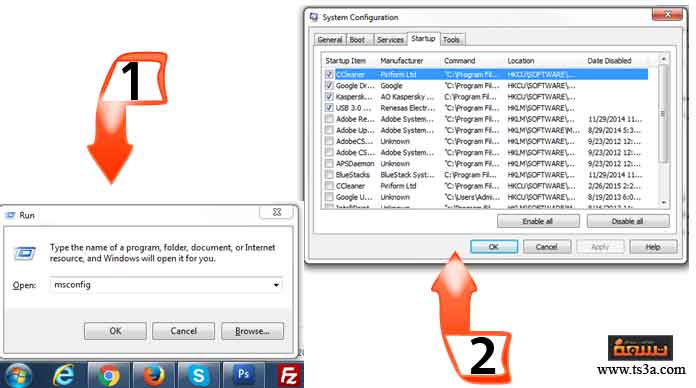
الأول، والأسهل هو قفل البرامج التي تبدأ فور بدء تشغيل جهاز الكمبيوتر، هذا الحل وإن كان أسهل، إلا أنه سيضيع الكثير من الوقت بالنسبة إليك في كل مرة تقوم فيها بهذا العمل، والحل الأكثر عملية هو أن تمنع هذه البرامج من البدء أصلاً، توجد الكثير من الطرق لفعل ذلك، بالنسبة لنظام التشغيل ويندوز، يمكنك اختيار البرامج التي تريد السماح لها بالتشغيل عن طريق أداة msconfig المدمجة مع نظام التشغيل، كما يوجد برنامج مجاني يدعى Soluto يتيح لك القيام بالأمر بطريقة أكثر احترافية، حيث يحدد لك البرنامج كل التطبيقات الضرورية لبدء التشغيل بشكل سليم، تلك التطبيقات التي لا ينصح بأن تقوم بإزالتها من قائمة بدء التشغيل، كما يعرض لك البرامج التي يمكنك أن تزيلها من القائمة بأمان.
الـ Defragmentation
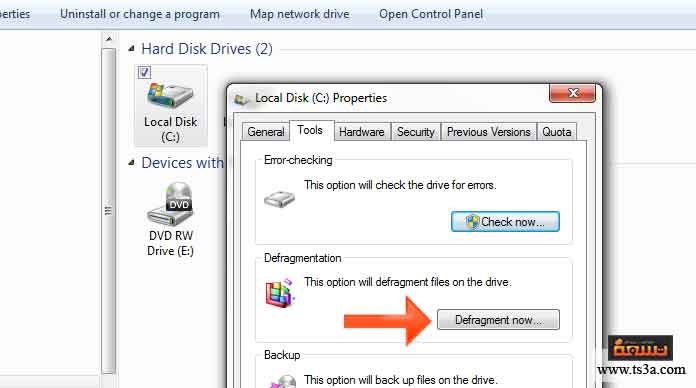
فبدلاً من تخزين البيانات على القرص الصلب بشكل عشوائي، تقوم عملية إعادة التجزئة بوضع البيانات المتصلة ببعضها، أو تلك التي يكثر طلبها مع بيانات معينة أخرى بجوار بعضها على القرص الصلب، مما يسهل كثيرًا من عملية طلب هذه البيانات في المستقبل. عملية إعادة التجزئة مجهدة جدًا للقرص الصلب، وربما تستغرق عدة ساعات من أجل إتمامها، لذلك لا تقم بها إلا كل فترة معقولة حتى لا تجهد قرصك الصلب بدون حاجة لذلك.
إعادة تجزئة القرص الصلب خاصة بأنظمة ويندوز فقط، وأنظمة ويندوز الحديثة مثل ويندوز 8 تقوم بإعادة تجزئة القرص الصلب بشكل افتراضي كل أسبوع.
تنظيف القرص الصلب
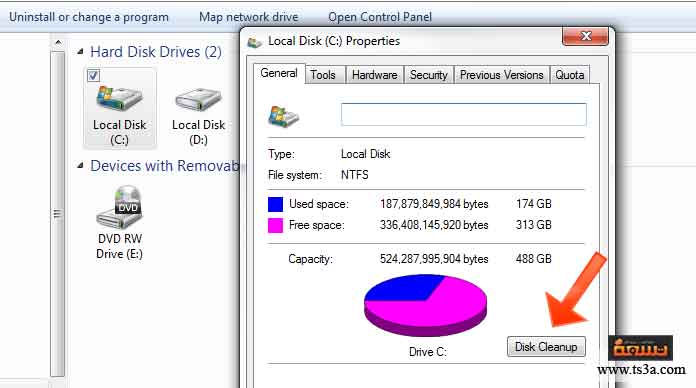
إعادة تشغيل جهاز الكمبيوتر
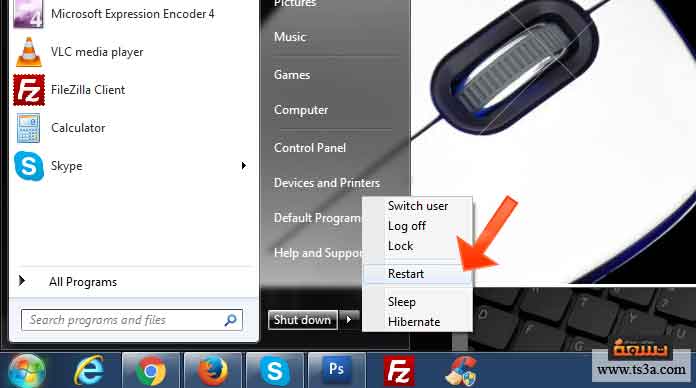
إلغاء المؤثرات البصرية
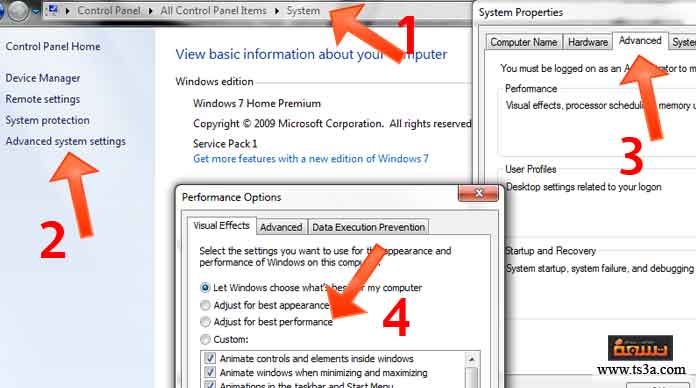
في نظام ويندوز للتحكم في المؤثرات البصرية ادخل إلى Control Panel ومن ثم System ثم Advanced System Settings ومن ثم اختار Adjust for best performance، أما إذا كنت تريد الاحتفاظ ببعض المؤثرات فيمكنك أن تختار Let windows choose what’s best for my computer لتدع النظام يقرر أفضل موازنة بين الأداء وبين المؤثرات البصرية.
وفي نظام لينكس يمكنك أن تقوم بنفس الأمر عن طريق الـ Preferences الخاصة بالتوزيعة التي تستخدمها. سوف تلاحظ زيادة سرعة الكمبيوتر بمجرد إتمام هذه الخطوة.
تعطيل إعدادات توفير الطاقة

فكر في ترقية القطع التي تؤثر على الأداء
وضعنا هذه الخطوة في آخر القائمة لأنها سوف تكلفك بعض المال على الأرجح، لكنها ستكون ضرورية إذا ما أردت زيادة سرعة الكمبيوتر الخاص بك بشكل ملموس، أهم قطعتين مسئولتين عن سرعة جهاز الكمبيوتر هما وحدة المعالجة المركزية (الـ CPU) والذاكرة (RAM) بوجود اللوحة الأم المناسبة في جهازك، سيمكنك أن تستبدل وحدة المعالجة المركزية بأخرى أسرع، مثلاُ الانتقال من معالج إنتل i3 إلى معالج i5 أو الانتقال من i5 إلى i7. ستشعر بالفارق الكبير بكل تأكيد إذا ما قمت بتحديث وحدة المعالجة المركزية في جهازك، لكن عليك التأكد من توافق المعالج الجديد مع اللوحة الأم التي لديك، وإلا فسيجب عليك استبدال اللوحة الأم بالكامل من أجل التمكن من تركيب المعالج الحديث.
ترقية الذاكرة (الـ RAM) ستكون أسهل وأقل تكلفة، حيث إنك على الأرجح لن تضطر إلى التخلي على الذاكرة التي تمتلكها بالفعل، بل ستقوم بمجرد زيادة عدد وحدات الذاكرة التي لديك للحصول على ذاكرة أعلى في المجمل، تأكد من تناسب حجم الذاكرة مع المعالج الموجود لديك، فزيادة الذاكرة بشكل غير مبرر مع استخدام نفس المعالج القديم لن يضيف سرعة محسوسة إلى جهازك، أيضًا تأكد من استخدام نفس نوع الذاكرة الموجودة لديك حتى لا تحدث تعارضات تمنعك من استخدامها.
أيضًا الانتقال من تقنية HDD إلى SSD في الأقراص الصلبة قد تكون وسيلة ذكية لتسريع عمل نظام التشغيل والبرامج التي لديك بشكل كبير جدًا، لن تكون بحاجة إلى قرص SSD كبير الحجم، يمكنك الاكتفاء بقرص بسعة 128 أو 256 جيجابايت فقط تقوم بتثبيت نظام التشغيل عليه، مع استمرارك في الاحتفاظ بملفاتك على قرص HDD الذي تمتلكه، وسوف تلاحظ الفارق الكبير في استجابة نظام التشغيل والبرامج.
استعرضنا في هذا المقال مجموعة من أفضل وسائل زيادة سرعة الكمبيوتر ، ففي البداية بينا أهمية اختيار نظام التشغيل الملائم، ومن ثم انتقلنا إلى حذف البرامج التي لا تحتاج إليها، وإيقاف البرامج التي تبدأ مع تشغيل نظام التشغيل، ثم انتقلنا لشرح عملية إعادة تجزئة القرص الصلب، وأثرها المهم على زيادة سرعة الكمبيوتر ، وكذلك تنظيف القرص الصلب من الملفات الزائدة، وإعادة تشغيل الكمبيوتر التي تعتبر من الوسائل السهلة جدًا للتغلب على البطئ، وانتقلنا بعد ذلك إلى طريقة إلغاء المؤثرات البصرية، وأنظمة توفير الطاقة، أخيرًا تطرقنا إلى أهمية ترقية قطع جهاز الكمبيوتر للحصول على أفضل أداء منه. إذا كانت لديك أي تجارب أخرى في مجال زيادة سرعة الكمبيوتر فأعلمنا بها عن طريق التعليقات في الأسفل.




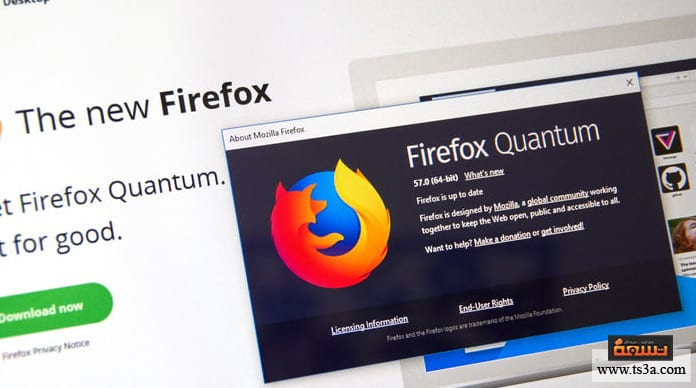
أضف تعليق